win11如何锁定输入法为英文 Win10自带输入法锁定为英文的教程
更新时间:2024-10-15 08:46:51作者:xiaoliu
Win11如何锁定输入法为英文?Win10自带输入法锁定为英文的教程可以帮助我们在使用操作系统时轻松切换输入法,提高工作效率,通过简单的操作步骤,我们可以轻松地将输入法设置为英文,避免因为输入法切换频繁而影响工作流程。在Win11系统中,锁定输入法为英文的方法与Win10类似,让我们一起来了解如何操作吧!
Win10自带输入法锁定为英文的方法
1、点击桌面右下角的输入法标识,然后点击“语言首选项”。
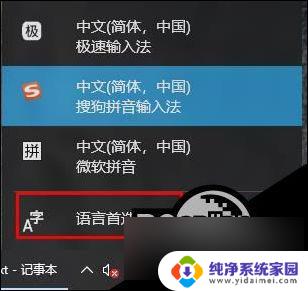
2、之后再首选语言下面点击“添加首选的语言”。
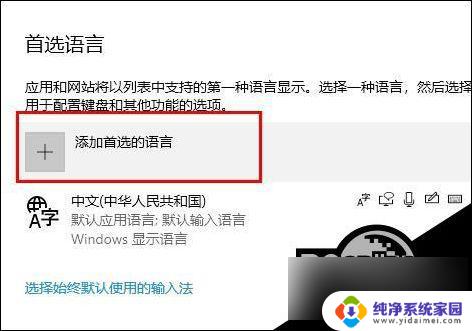
3、在对话框中输入英语,点击后安装语言。
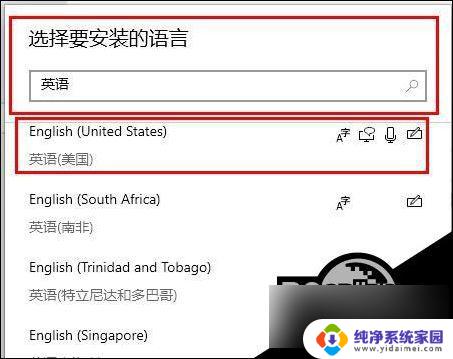
4、安装完成后点击“设置为默认语言”即可。
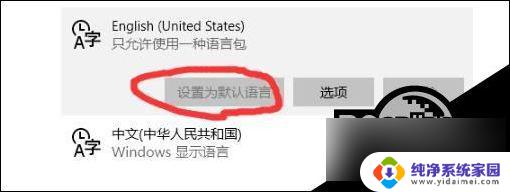
以上就是win11如何锁定输入法为英文的全部内容,还有不懂得用户就可以根据小编的方法来操作吧,希望能够帮助到大家。
win11如何锁定输入法为英文 Win10自带输入法锁定为英文的教程相关教程
- win11玩游戏的时候如何锁定输入法 win11禁用输入法玩游戏教程
- win11删除自带输入法 Win11系统自带输入法卸载教程
- win11自带输入法中文不显示 win11输入法无法输入汉字
- win11用mac的输入法皮肤 Win11自带输入法主题更换教程
- win11怎么修改语言为中文 win11系统中文输入法设置教程
- win11如何设置英文键盘 Windows 11如何切换为美式键盘/纯英文输入法
- win11电脑固定输入法怎么设置 如何在Win11中设置默认输入法
- 如何删除微软拼音输入法win11 Win11系统如何卸载自带输入法
- win11高级键盘设置默认输入法里没有英语 Win11如何设置默认输入法的步骤教程
- win11如何删除微软输入法 删除Win11中的微软输入法的教程
- win11如何关闭协议版本6 ( tcp/ipv6 ) IPv6如何关闭
- win11实时防护自动开启 Win11实时保护老是自动开启的处理方式
- win11如何设置网页为默认主页 电脑浏览器主页设置教程
- win11一个屏幕分四个屏幕怎么办 笔记本如何分屏设置
- win11删除本地账户登录密码 Windows11删除账户密码步骤
- win11任务栏上图标大小 win11任务栏图标大小调整方法